|

|
パソコンの基本テクニック
パソコンの操作に関しては、何でもかんでも右クリックと言われる方もおられますが、普段パソコンを使っている方も余り知られていない基本テクニックについて勉強して見ましょう。
普段皆さんが使っていない機能を満載しました。この資料は西那須野日曜支部のワンポイントレッスンの講師を依頼されて作成しましたが、HP勉強会に参加の皆さんにもぜひ知っていおて頂きたいので、HP勉強会でも勉強して見ましょう。
説明文中のA+BはAを押しながらBを押すまたはクリックするという操作を表します。
項 目
1.表示内容の拡大、縮小
2.文字列、ファイルやフォルダーの切り取り、コピー、貼り付け
3.カーソルの移動
4.F2で名前を変更する
5.上書き保存
6.ローマ字入力後の変換
7.直前の操作を取り消す(Ctrl+ZとEscの違い)
8.範囲を選択
9.ウインドウ切り替え(Windows( )+TabとAlt+Tabの違い) )+TabとAlt+Tabの違い)
10.デスクトップの表示とエクスプローラの起動
11.文字の検索と置換
12.2画面、4画面表示
13.BackSpaceとDeleteの違い
14.NumLockでテンキーが使えます
ご参考:キーボードの配置とファンクションキー
|
| 1.表示内容の拡大、縮小 |
|
Ctrlを押しながらマウスホイールを上側に回すと拡大表示し、下側に回すと縮小表示されます。
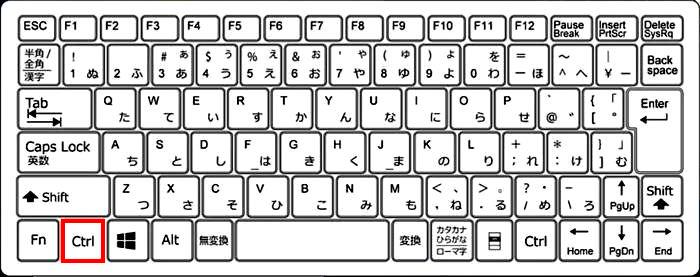 
|
2.文字列、ファイルやフォルダーの切り取り、コピー、貼り付け
|
| |
切り取り:範囲選択後に、Ctrl+Xをクリック
コ ピ ー:範囲選択後に、Ctrl+Cをクリック
貼り付け:貼り付けたい場所にカーソルを乗せ、Ctrl+Vをクリック
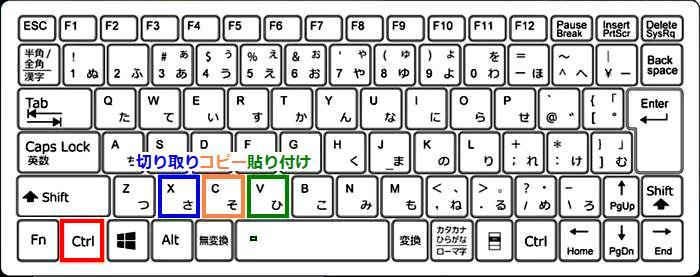
1度コピーや切り取りを実施すれば、新しいアイテムをクリップボードに記憶させない限り、何回でも貼り付け出来ます。
|
| 3.カーソルの移動 |
| |
|
Home |
行の最初にカーソルを移動 |
| End |
行の最後にカーソルを移動 |
| Ctrl+Home |
文頭にカーソルを移動 |
| Ctrl+End |
文末にカーソルを移動 |
| PgUp |
ある程度上に、スクロール |
| PgDn |
ある程度下に、スクロール |
|
| 4.F2で名前を変更する |
| |
ファイル名やフォルダー名をクリックした後にF2をクリックすると、ファイル名が反転表示されるので、名前の変更ができます。
|
| 5.上書き保存 |
| |
Ctrl+Sで上書き保存ができます
|
| 6.ローマ字入力後の変換 |
| |
全角でnasuと入力した場合「なす」と表示されますが意図したモードに変換できます
Enterで確定させないで、そのまま
| F7クリックで全角カタカナ:ナス |
F8クリックで半角カタカナ:ナス |
| F9クリックで全角ローマ字:nasu |
F10クリックで半角ローマ字:nasu |
に変換されます
|
| 7.直前の操作を取り消す(Ctrl+ZとEscの違い) |
| |
一般的なアプリ(ソフト)では直前の操作はアンドゥ で取り消しができますが、ファイルをドラッグして移動させようとしたのに、途中で何処かのフォルダー名の上でクリックを誤って放してしまった場合には、意図しないフォルダーに移動してしまいます。 で取り消しができますが、ファイルをドラッグして移動させようとしたのに、途中で何処かのフォルダー名の上でクリックを誤って放してしまった場合には、意図しないフォルダーに移動してしまいます。
| ファイル、フォルダーの移動や文章の変更の確定後においてもCtrl+Zで操作を一つ前に戻すことができます。 |
| 上記Ctrl+Zで戻した操作はCtrl+Yで元に戻した操作をやり直すことができます。 |
| 文字の入力やプログラムの実行に際して、Enterで確定する前にEscをクリックすると、処理を中止したり、取り消したりする事ができます。 |
|
| 8.範囲を選択 |
| |
下記のWord文で説明します。カーソルは駅の前に設定した場合です
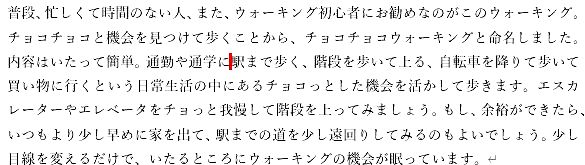
| Ctrl+Aで全部を選択 |
Ctrl+クリックで指定した所だけ(改行された1行や1文)選択
5行目のエレベータ付近をクリックしました
 |
Shift+Homeはカーソルの位置から行の最初までを選択
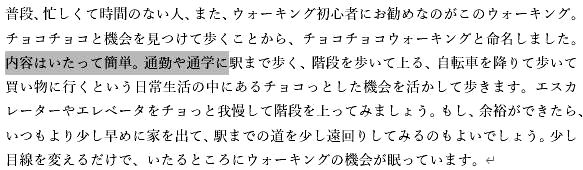 |
| Shift+Endはカーソルの位置から行の最後までを選択 |
Shift+クリックでカーソルの位置から指定した場所までを選択
6行目のエレとベータの間をクリックしました
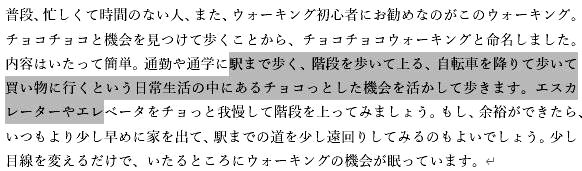 |
| Shift+矢印はカーソルの位置から矢印で選択した範囲までを選択する |
|
9.ウインドウ切り替え( +TabとAlt+Tabの違い) +TabとAlt+Tabの違い) |
|
1. +Tabで起動中のアプリをタイルUIで一覧表示して、目的のウインドウを選択します。 +Tabで起動中のアプリをタイルUIで一覧表示して、目的のウインドウを選択します。 |
2.Alt+Tabでも起動中のウィンドウやアプリのサムネイルを一覧表示して、ウィンドウやアプリを表示し
切り替える事が出来ます。 |
|
| 10.デスクトップの表示とエクスプローラの起動 |
| |
1. +Dでデスクトップを表示できます +Dでデスクトップを表示できます |
2. +Eでエクスプローラを起動できます +Eでエクスプローラを起動できます |
|
| 11.文字の検索と置換 |
|
| 1.Ctrl+Fで文字を検索できます |
| 2.Ctrl+Hで文字を置換できます |
|
| 12.2画面、4画面表示 |
| |
 +矢印で表示を矢印方向に半分の領域で表示できます +矢印で表示を矢印方向に半分の領域で表示できます
下図は左右2画面で表示した事例で更に上下方向も分割し4画面とすることもできます
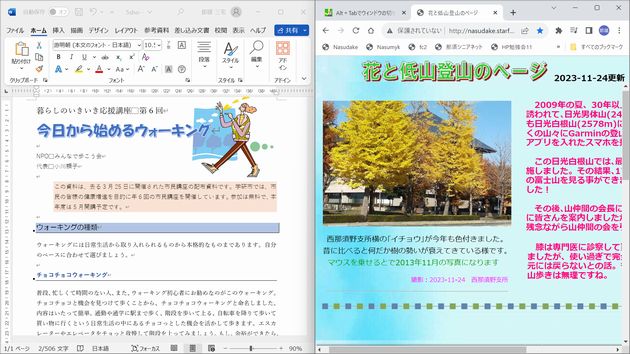
|
| 13.BackSpaceとDeleteの違い |
| |
BackSpaceはカーソルの前を1文字削除し、Deleteはカーソルの後を1文字削除します。
|
| 14.NumLockでテンキーが使えます |
| |
テンキーが付いたパソコンは、NumLockを押さないとテンキーは使えません。
|
| |
今回の勉強会の資料を1ページに纏め、ここにリンクしました。
|
ご参考:
1.パソコンメーカー各社のキーボード配置 |
| |
LaVie L (NEC)では「CTRL」と「Fn」が他社と逆で、XPS 17 (DELL)では「Home」,「End]と「PgUp」,「PgDn]の組み合わせが他社と逆になっている
dynabook (東芝/シャープ) 富士通 HP Lenovo(IBM) など多数

LaVie L (NECの機種の一部)

XPS 17 (DELL)

|
| 2.ファンクションキー |
| |
ファンクションキーは①キーの文字の色が同じキーを採用したい場合に押す設定と、②キーの文字を四角で囲んでいる場合に押す設定がある。
キーの文字色(青色や灰色) キーの文字やイラストを四角で囲む
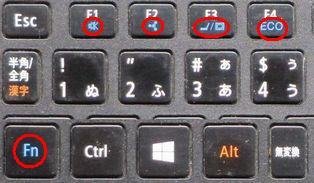 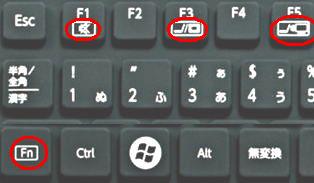
|
| |
|

『那須シニアネット』のHPへ
|